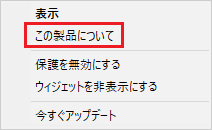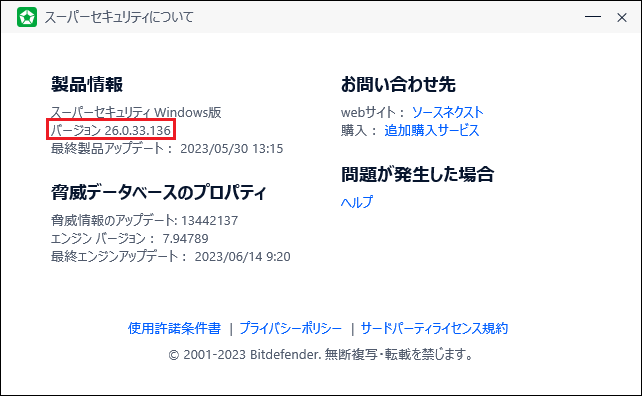FAQ バージョンの確認方法は? 【ZEROスーパーセキュリティ】
- 回答
以下の手順で確認できます
1.タスクトレイの「スーパーセキュリティ」アイコンを右クリックして「この製品について」を選択します
※タスクトレイにスーパーセキュリティのアイコンが無い場合は、タスクトレイ左側に表示されている
△をクリックすることで表示される場合があります
2.本製品のバージョンは画面左上の「バージョン」と表示されている右隣の数字です
管理番号:16226 / 作成日時:2018/10/03 03:21:00 PM
■キーワード検索をするときは
製品名を入れたり、複数のキーワードをスペースで区切るとヒットしやすくなります。
製品名を入れたり、複数のキーワードをスペースで区切るとヒットしやすくなります。
例:「ウイルスセキュリティ インストール」 「筆まめ パソコン 買い替え」
また、FAQ検索ページのキーワード検索窓の右側にある「詳細検索」をクリックすると、
キーワードの他に以下の検索条件を設定できます。
検索条件:
・質問カテゴリ(「ダウンロード」や「製品のトラブル」など)
・製品・サービス(「ウイルスセキュリティ」や「筆まめシリーズ」など)
■製品マニュアルについて
お客様専用ページで製品のユーザー登録をすると、多くの製品でマニュアルをご確認いただけます。
製品アイコンから、製品のシリアル番号の確認やダウンロードもできます。 ■Windows10をご利用のお客様へのお知らせ
Windows 10は、2025年10月14日(火)にMicrosoft社のサポートが終了します。
弊社製品のWindows 10における製品サポートについては、以下のページをご確認ください。
Windows10のサポート終了について